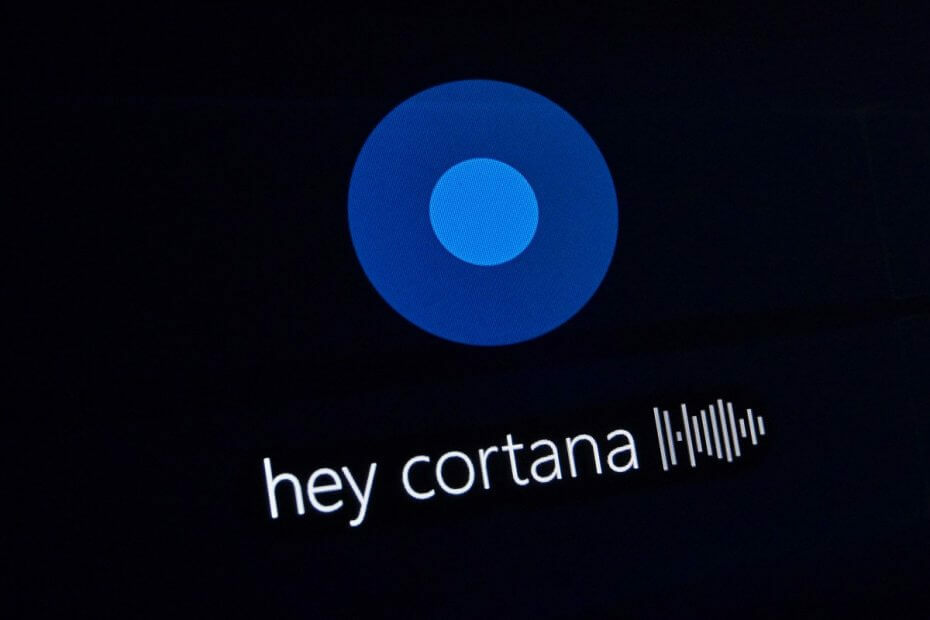Este software irá reparar erros comuns de computador, protegê-lo contra perda de arquivos, malware, falha de hardware e otimizar seu PC para desempenho máximo. Corrija problemas do PC e remova vírus agora em 3 etapas fáceis:
- Baixar Restoro PC Repair Tool que vem com tecnologias patenteadas (patente disponível aqui).
- Clique Inicia escaneamento para encontrar problemas do Windows que podem estar causando problemas no PC.
- Clique Reparar tudo para corrigir problemas que afetam a segurança e o desempenho do seu computador
- Restoro foi baixado por 0 leitores este mês.
- Neste guia, vamos explorar como você pode desativar permanentemente a Cortana no Windows 10.
- Se quiser desinstalar completamente a Cortana, você encontrará as etapas que precisa seguir listadas abaixo.
A Cortana é um dos recursos exclusivos do Windows 10, mas nem todos os usuários ficam maravilhados com ela. Algumas pessoas não acham a Cortana tão útil, então querem desativá-la ou até desinstalá-la completamente de seus computadores. Neste artigo, vamos mostrar como você pode excluir a Cortana de seu sistema para sempre.
Em primeiro lugar, não recomendamos desinstalar o Cortana. Se você deseja se livrar do assistente virtual da Microsoft, a melhor opção é simplesmente desativá-lo. Por quê? Porque a desinstalação da Cortana não é suportada pela Microsoft, já que a Cortana é uma das alguns recursos do Windows 10 que não podem ser desinstalados normalmente.
Como desativar a Cortana completamente
1. Renomeie o Microsoft. Janelas. Pasta cortana
- Vá para este PC e navegue até a pasta do Windows
- Abra a pasta do Windows e vá para SystemApps
- Na barra de pesquisa, digite Cortana para localizar o arquivo de sistema da Cortana
- Agora, renomeie o Microsoft. Janelas. Pasta Cortana_cw5n1h2txyewy para Microsoft. Janelas. Cortana_cw5n1h2txyewy.old

- Se você receber um erro de acesso negado, abra o Gerenciador de tarefas, localize a Cortana e encerre a tarefa.
2. Edite seu registro para desativar AllowCortana
- Vá para Iniciar, digite regedite pressione Enter
- Vá para HKEY_LOCAL_MACHINE> SOFTWARE> Políticas> Microsoft> Windows.
- Clique com o botão direito do mouse em Windows e vá para Novo> Chave.

- Digite no Windows Search para criar a tecla de pesquisa e pressione Enter.
- Agora, selecione a nova chave de pesquisa do Windows. Na área vazia à direita, selecione Novo> DWORD Valor (32 bits).
- Digitar AllowCortana.

- Depois de fazer isso, clique duas vezes em AllowCortana e digite 0 em Dados do valor. Este comando desabilitará permanentemente a Cortana.

Nota importante
Além disso, desinstalar a Cortana quebra o menu Iniciar e a Pesquisa, então você será forçado a usar algum tipo de Menu Iniciar de terceiros. Depois de desinstalar a Cortana e o menu Iniciar ficar indisponível, esse é um problema permanente. Portanto, provavelmente você terá que reinstalar todo o sistema para recuperá-lo. Por esse motivo, se a Cortana não o incomoda tanto, a melhor abordagem é simplesmente desativá-la conforme mostrado acima.
Mas se você realmente deseja desinstalar a Cortana e provavelmente bagunçar mais alguns recursos ao longo do caminho, existem algumas soluções que você pode usar. Então, aqui está o que você precisa fazer para remover completamente a Cortana de seu computador com Windows 10.
Etapas para remover completamente a Cortana do Windows 10
- Faça o download do Desinstalar arquivo ZIP da Cortana
- Extraia todos os arquivos do arquivo ZIP que você baixou para o que desejar
- Clique com o botão direito no Desinstalar arquivo Cortana.cmd e selecione Executar como administrador
- Espere até que o processo seja concluído

- Reinicie o seu computador.
Pronto, depois de desinstalar a Cortana, basta fazer o download de alguns menus Iniciar de terceiros e pronto. Mas temos que dizer mais uma vez, que você deve pensar bem antes de fazer isso, porque depois de desinstalar a Cortana, não há como voltar atrás (exceto reinstalar o Windows 10 completamente).
Se você deseja ter certeza de que seu computador removeu absolutamente todos os arquivos e pastas relacionados à Cortana, recomendamos executar IObit Uninstaller.
SAIBA MAIS SOBRE CORTANA:
- Melhores microfones para a Cortana comprar
- Como definir um cronômetro com a Cortana no Windows 10
 Ainda está tendo problemas?Corrija-os com esta ferramenta:
Ainda está tendo problemas?Corrija-os com esta ferramenta:
- Baixe esta ferramenta de reparo de PC classificado como Ótimo no TrustPilot.com (o download começa nesta página).
- Clique Inicia escaneamento para encontrar problemas do Windows que podem estar causando problemas no PC.
- Clique Reparar tudo para corrigir problemas com tecnologias patenteadas (Desconto exclusivo para nossos leitores).
Restoro foi baixado por 0 leitores este mês.